Öffnen Sie die Wartungskonsole
 Änderungen vorschlagen
Änderungen vorschlagen


Die Wartungskonsole für das SnapCenter Plug-in für VMware vSphere ermöglicht das Management Ihrer Applikations-, System- und Netzwerkkonfigurationen. Sie können Ihr Administratorpasswort, das Wartungspasswort, das Generieren von Support Bundles und das Starten der Remote Diagnostics ändern.
Bevor Sie das SnapCenter-Plug-in für VMware vSphere anhalten und neu starten, sollten Sie alle Zeitpläne unterbrechen.
-
Im SnapCenter-Plug-in für VMware vSphere 4.6P1 müssen Sie beim ersten Installieren des SnapCenter-Plug-ins für VMware vSphere ein Passwort angeben. Wenn Sie von Version 4.6 oder früher auf Version 4.6P1 oder höher aktualisieren, wird das frühere Standardpasswort akzeptiert.
-
Sie müssen ein Passwort für den Benutzer „diag“ festlegen, während Sie die Ferndiagnose aktivieren.
Um die Root-Benutzerberechtigung zum Ausführen des Befehls zu erhalten, verwenden Sie sudo <command>.
-
Wählen Sie auf dem VMware vSphere-Client die VM aus, auf der sich das SnapCenter VMware Plug-in befindet.
-
Klicken Sie mit der rechten Maustaste auf die VM und dann auf der Registerkarte Zusammenfassung der virtuellen Appliance auf Remote-Konsole starten, um ein Fenster der Wartungskonsole zu öffnen.
Melden Sie sich mit dem Standardbenutzernamen und Passwort der Wartungskonsole an
maint, die Sie bei der Installation festgelegt haben.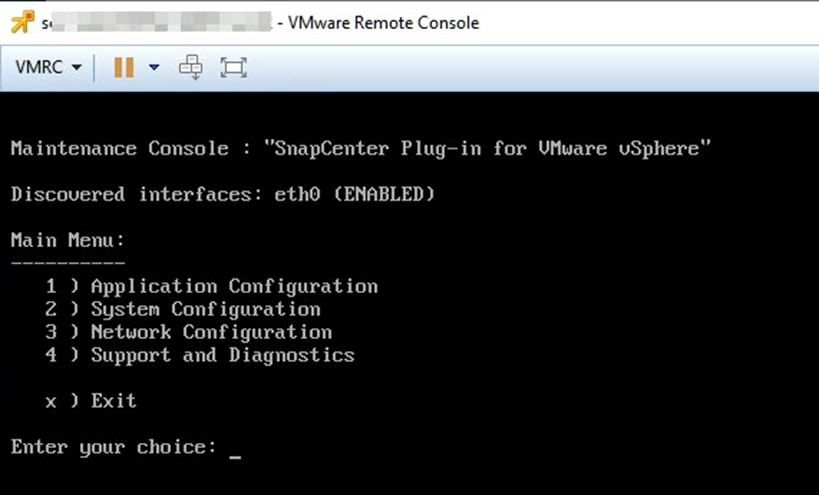
-
Sie können folgende Vorgänge durchführen:
-
Option 1: Anwendungskonfiguration
Anzeigen einer Zusammenfassung des SnapCenter VMware Plug-ins Starten oder beenden des SnapCenter VMware Plug-in-Dienstes Ändern Sie den Benutzernamen oder das Passwort für das SnapCenter VMware Plug-in Ändern Sie das MySQL-Passwort Sichern und Wiederherstellen MySQL, konfigurieren und auflisten Sie MySQL-Backups
-
Option 2: Systemkonfiguration
Virtuelle Maschine neu starten virtuelle Maschine herunterfahren Benutzerpasswort ändern Zeitzone ändern NTP-Server aktivieren SSH-Zugriff aktivieren Jail-Festplattengröße erhöhen (/Jail) Upgrade VMware Tools MFA-Token generieren installieren
MFA ist immer aktiviert, Sie können MFA nicht deaktivieren. -
+ * Option 3: Netzwerkkonfiguration
+ IP-Adresseinstellungen anzeigen oder ändern Sucheinstellungen für Domänennamen anzeigen oder ändern statische Routen anzeigen Änderungen bestätigen Ping an einen Host
+ * Option 4: Support und Diagnose
+ Generate Support Bundle Access Diagnostic Shell enable Remote Diagnostic Access Generate Core Dump Bundle



